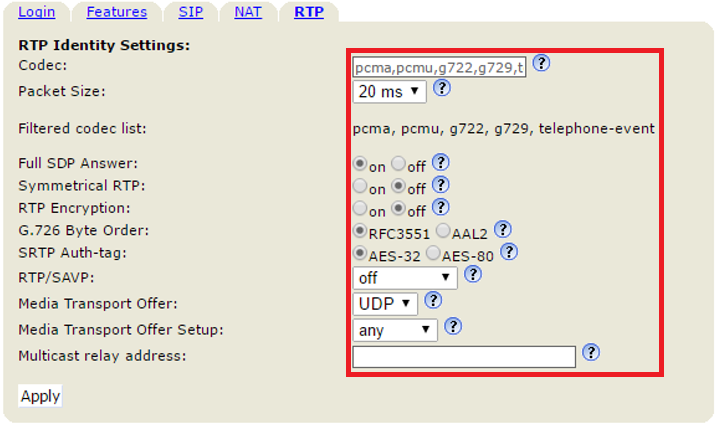Informations générales
Dans cet article, nous vous expliquons comment configurer un Trunk ainsi que votre FreePBX pour peoplefone. Pour cela, vous avez besoin d’accéder à l’interface Web de votre FreePBX. A l’aide de deux téléphones (téléphones VoIP, téléphones Hardware), vous pouvez tester la configuration de votre système téléphonique. Pour permettre aux appels entrants d’être testés, vous avez besoin d’un ou plusieurs numéros, que vous pouvez soit acheter à partir de votre compte client (acheter des numéros nationaux) ou demander au support.
Environnement de configuration
Ce guide a été créé avec un FreePBX 32bits et 64bits Installation complète version 10.13.66 avec Asterisk 11. La version Asterisk 13 est plus récente mais rencontrent beaucoup de problèmes (au 12/09/2016), peoplefone conseil d’utiliser ces versions uniquement à des fins de test et non opérationnel.
Pour des raisons de sécurité, peoplefone recommande d’utiliser le FreePBX derrière un firewall. Pour cette raison, nous avons désactivé le firewall interne du FreePBX, désactivé le NAT et assigné l’adresse IP publique.L’installation du FreePBX a été effectué ainsi :
- Avec une adresse IP interne fixe (IPv4)
- IPv6 a été désactivé
- Réseau par défaut (local / 24)
- DNS (Google)
- Paramètres routeur et firewall recommandés
Images STABLE FreePBX Linux 6.6 • Asterisk 11 ou 13
10.13.66-64bit / Release Date : 2016
10.13.66-32bit / Release Date : 2016
Configuration basique
General SIP Settings
FreePBX Webinterface → Settings → Asterisk SIP Settings → General SIP Settings
- Ordre des Codecs Audio alaw, ulaw, g722, g729
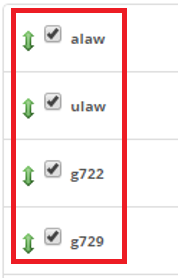
Chan SIP Settings
FreePBX Webinterface → Asterisk SIP Settings → Chan SIP Settings
- Configurer NAT sur no
- IP Configuration sur Public IP

Création du Trunk
FreePBX Webinterface → Connectivity → Trunks → Add Trunk
- Ajouter un « SIP (chan_sip) trunk »

FreePBX Webinterface → Connectivity → Trunks → General
- Il vous faut définir le nom de votre Trunk
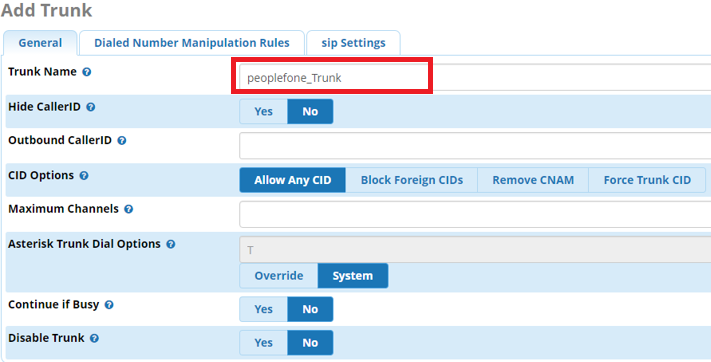
Règles de manipulation des numéros
FreePBX Webinterface → Connectivity → Trunks → Dialed Number Manipulation Rules
- Pour le match pattern, utiliser «.»

Règles appels sortants
FreePBX Webinterface → Connectivity → Trunks → SIP Settings → Outgoing
- Il vous faut à présent définir le nom de votre TRUNK et spécifier les PEER Details

- Spécifier le PEER Details
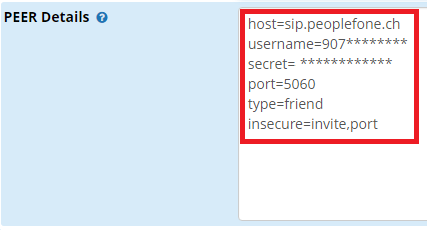
host=sips.peoplefone.ch
username=SIP Username
secret=SIP Passwort
port=5060
type=friend
insecure=invite,port
Règles appels entrants
FreePBX Webinterface → Connectivity → Trunk → SIP Settings → Incoming
- Dans le User Context, il vous faut entrer le SIP username
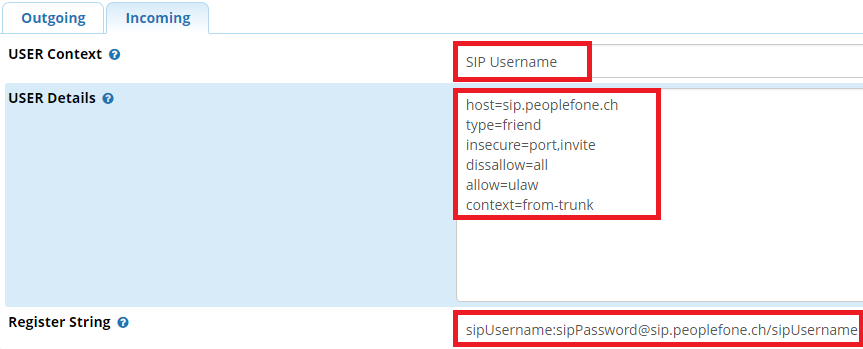
User Details:
host=sip.peoplefone.ch
type=friend
insecure=port,invite
dissallow=all
allow=ulaw
context=from-trunk
Register String:
sipUsername:[email protected]/sipUsername
Extensions
FreePBX Webinterface → Applications → Extensions → Add Extension
- Ajouter un nouveau Chan_SIP extension
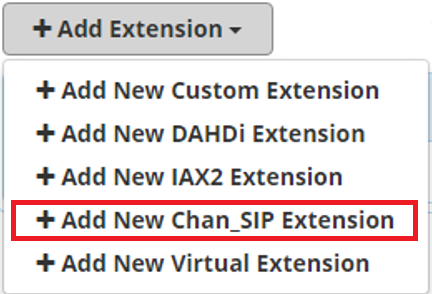
FreePBX Webinterface → Applications → Extensions → General
- Ajouter un user extension
- Il vous faut définir le nom d’affichage dans le Display Name
- Déterminer le Outbound CID / numéro de téléphone
- Un mot de passe (Secret) est généré automatiquement pour vous, il est requis pour la configuration du terminal (SNOM Web Interface) et configurer dans le champ mot de passe.
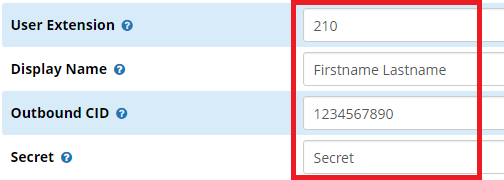
Routage entrant
FreePBX Webinterface → Connectivity → Inbound Routes → General
- Ajouter un Inbound route
- Il vous faut définir un nom pour l’Inbound Route
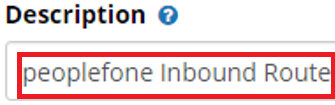
- Déterminer la destination de l’appel.
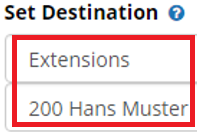
Itinéraires sortant
FreePBX Webinterface → Connectivity → Outbound Routes → Route Settings
- Il vous faut déterminer un nom pour le Outbound route
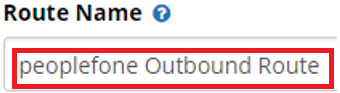
Pattern de composition des appels
FreePBX Webinterface → Connectivity → Outbound Routes → Dial Patterns
- Pour le match pattern, utiliser «X.»

FreePBX Webinterface → Connectivity → Outbound Routes → Dial Patterns
- Déterminer avec quel Trunk la connexion doit être effectuée
Configuration d’un appareil
- Displayname : Vous pouvez configurer le nom qui sera ensuite affiché sur le(s) appareil(s).
- Account : Configurer l’extension de l’utilisateur désiré.
- Password : Utiliser le mot de passe généré automatiquement “Secret”
- Registrar : Paramétrer le domaine ou l’adresse IP de votre système téléphonique, le port doit également être renseigné.
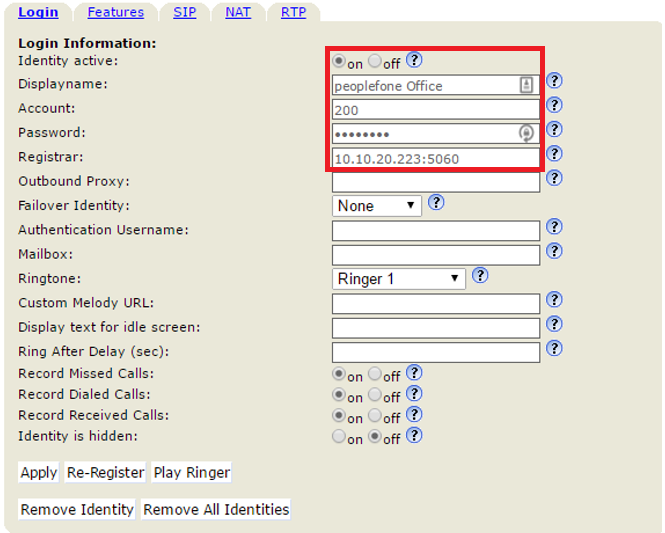
- Codec : Veuillez remplir les codes dans l’ordre suivant : pcma, pcmu, g722, g729, telephone-event
- RTP Encryption : N’est pas supporté et doit donc être désactivé.